- อินสตาแกรม มักจะกระทำ บล็อกผู้ใช้ สงสัย บัญชีผู้ใช้ พฤติกรรม.
- ในเรื่องนี้ บทความ, เราสำรวจการแก้ไขปัญหาเล็กน้อย ขั้นตอน ที่คุณทำได้ ดำเนินการ เพื่อรับ .ของคุณ บัญชีผู้ใช้ กลับ.
- ทำ ตรวจสอบ ของเรา ทุ่มเทส่วนการแก้ไขปัญหา เพื่อแก้ไข บทความ.
- สำรวจของเรา Web Apps Hub สำหรับข้อมูลที่เป็นประโยชน์เพิ่มเติมในหัวข้อนี้
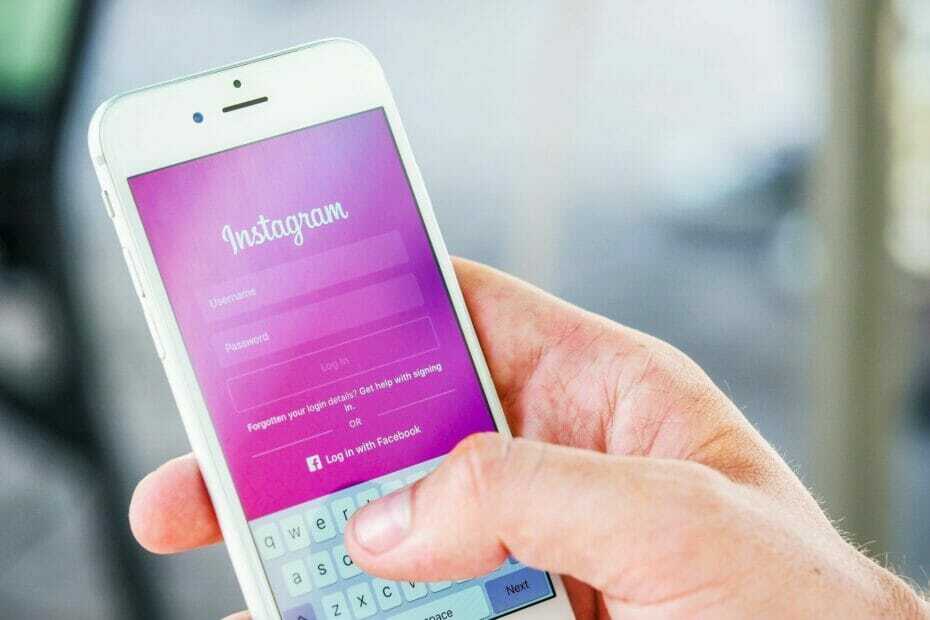
ซอฟต์แวร์นี้จะช่วยให้ไดรเวอร์ของคุณทำงานอยู่เสมอ ทำให้คุณปลอดภัยจากข้อผิดพลาดทั่วไปของคอมพิวเตอร์และความล้มเหลวของฮาร์ดแวร์ ตรวจสอบไดรเวอร์ทั้งหมดของคุณตอนนี้ใน 3 ขั้นตอนง่ายๆ:
- ดาวน์โหลด DriverFix (ไฟล์ดาวน์โหลดที่ตรวจสอบแล้ว)
- คลิก เริ่มสแกน เพื่อค้นหาไดรเวอร์ที่มีปัญหาทั้งหมด
- คลิก อัพเดทไดรเวอร์ เพื่อรับเวอร์ชันใหม่และหลีกเลี่ยงการทำงานผิดพลาดของระบบ
- DriverFix ถูกดาวน์โหลดโดย 0 ผู้อ่านในเดือนนี้
ข้อความ Action Blocked ปรากฏบนบัญชี Instagram ที่ถูกบล็อกเนื่องจากสงสัยว่าเป็นสแปม ไม่ว่าคุณจะเป็นนักส่งสแปมหรือไม่ก็ตาม ข้อความแสดงข้อผิดพลาดก็อาจสร้างความรำคาญให้กับผู้ใช้ Instagram ทุกคนได้เช่นกัน
ข้อความ Action Blocked มักจะป้องกันไม่ให้ผู้ใช้ดำเนินการบางอย่าง เช่น การกดถูกใจรูปภาพหรือการแชร์โพสต์ Instagram
ในบทความนี้ เราจะสำรวจขั้นตอนการแก้ไขปัญหาบางอย่างเพื่อช่วยคุณแก้ไขข้อความที่ถูกบล็อกการดำเนินการของ Instagram เพื่อให้คุณสามารถใช้แอปโซเชียลมีเดียที่คุณชื่นชอบต่อไปได้โดยไม่มีปัญหาใดๆ
ฉันจะแก้ไขข้อผิดพลาดการกระทำที่ถูกบล็อกบน Instagram ได้อย่างไร
1. เปลี่ยนการตั้งค่าเครือข่ายของคุณ

หากคุณพบว่าการกระทำนี้บล็อกข้อผิดพลาด Instagram เมื่อใช้งาน Wi-Fi ให้ลองเปลี่ยนการตั้งค่าเครือข่าย
ดูเหมือนว่าการเปลี่ยนไปใช้ข้อมูลมือถือจะช่วยให้ผู้ใช้หลายคนสามารถข้ามข้อจำกัดนี้ได้ สิ่งนี้น่าจะใช้ได้ในกรณีที่ Instagram บล็อกที่อยู่ IP ของคุณ ไม่ใช่บัญชีของคุณ
ปิดการใช้งาน VPN
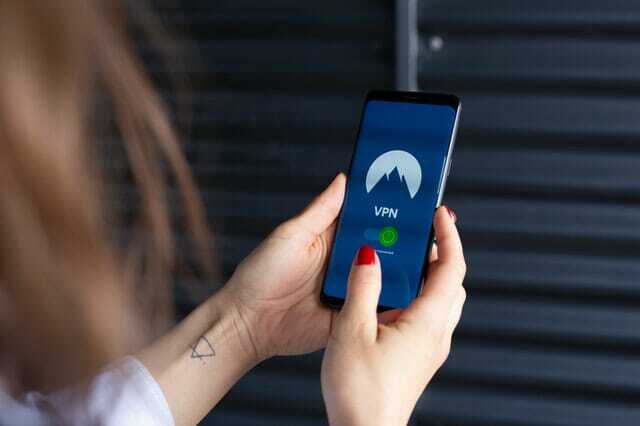
หากคุณกำลังใช้ VPN ให้ลองปิดการใช้งาน เนื่องจากการเปลี่ยนตำแหน่ง Instagram อาจสงสัยว่าบัญชีนั้นเป็นสแปมและบล็อกการดำเนินการบางอย่างชั่วคราว
หยุดกิจกรรม Instagram ทั้งหมดชั่วคราว
หากการเปลี่ยนไปใช้ข้อมูลมือถือไม่ได้ผล อาจถึงเวลาพิจารณาการใช้งาน Instagram ของคุณใหม่ หยุดทำกิจกรรมบางอย่างบน Instagram เช่น กดไลค์และแสดงความคิดเห็นเป็นเวลา 24 ชั่วโมง
การพักผ่อนในบัญชีของคุณจะทำให้สถานะบัญชีกลับคืนมา และช่วยให้คุณสามารถทำกิจกรรม Instagram ตามปกติได้
2. เชื่อมโยงไปยัง Facebook และบัญชีโซเชียลมีเดียอื่น ๆ
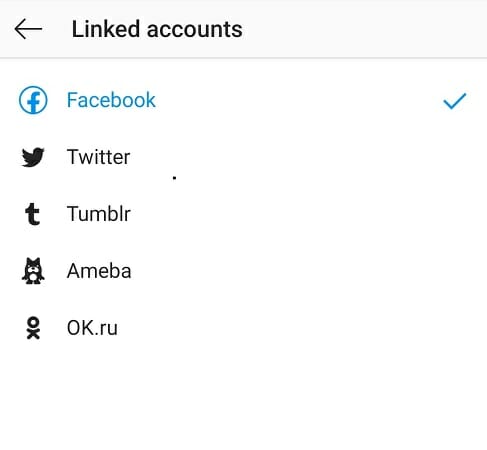
- เปิดตัว อินสตาแกรม แอพ
- แตะที่ .ของคุณ ข้อมูลส่วนตัว ไอคอน.
- แตะที่เส้นแนวนอนสามเส้น
- เลือก การตั้งค่า
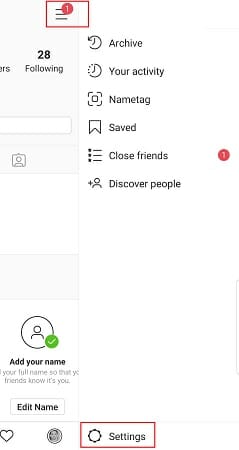
- แตะที่ บัญชีผู้ใช้.
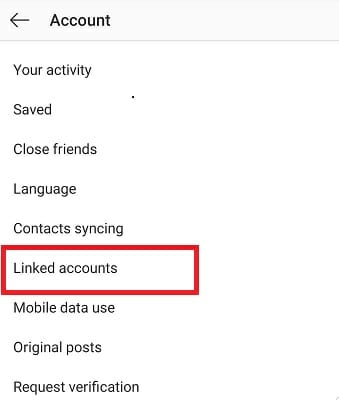
- เลือก บัญชีที่เชื่อมโยง
- แตะที่ เฟสบุ๊ค.
เข้าสู่ระบบด้วยข้อมูลประจำตัว Facebook ของคุณ จากนั้นให้สิทธิ์ Facebook เพื่อเข้าถึงบัญชี Instagram ของคุณ เมื่อเสร็จแล้ว ให้เปิดแอพขึ้นมาใหม่และตรวจสอบว่า Instagram ติดตามการกระทำที่ถูกบล็อกข้อผิดพลาดได้รับการแก้ไข.
ถอนการติดตั้งแอพของบุคคลที่สาม
สาเหตุทั่วไปประการหนึ่งสำหรับบล็อกการดำเนินการของบัญชี Instagram คือการใช้แอพของบุคคลที่สามเพื่อทำให้การชอบหรือรับผู้ติดตามเป็นไปโดยอัตโนมัติ ถอนการติดตั้งแอพของบุคคลที่สามดังกล่าวและเพิกถอนการอนุญาตหากคุณมอบให้กับแอพหรือบริการใด ๆ เพื่อจัดการบัญชีของคุณ
ลองเข้าถึงบัญชีจากอุปกรณ์อื่น
หากคุณยังไม่ได้ลอง มันคุ้มค่าที่จะลอง ออกจากระบบบัญชี Instagram ของคุณบนอุปกรณ์ปัจจุบันของคุณ ลงชื่อเข้าใช้บัญชี Instagram ของคุณบนอุปกรณ์อื่น ลองดำเนินการบล็อกเพื่อดูว่าทำงาน
3. ติดตั้ง Instagram อีกครั้ง
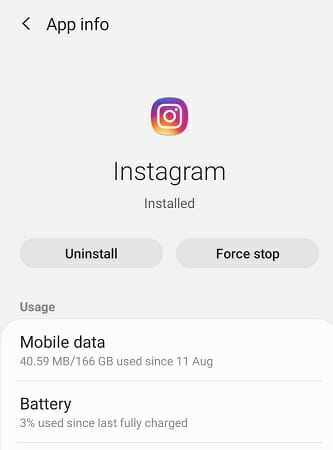
- เปิด การตั้งค่า
- เลือก แอพทั้งหมด
- ค้นหาและเปิด อินสตาแกรม.
- แตะที่ ถอนการติดตั้ง และยืนยันการดำเนินการ
- เปิด ร้านขายของเล่น และค้นหาอินสตาแกรม
- ติดตั้งแอพและตรวจสอบการปรับปรุงใด ๆ
หากคุณสามารถเข้าถึงบัญชีได้โดยไม่มีข้อผิดพลาดบนอุปกรณ์สำรอง ให้ลองติดตั้งแอปใหม่เพื่อแก้ไข Instagram จะไม่ให้ฉันเปลี่ยนปัญหาการบล็อกการกระทำชื่อผู้ใช้
รายงานไปยัง Instagram
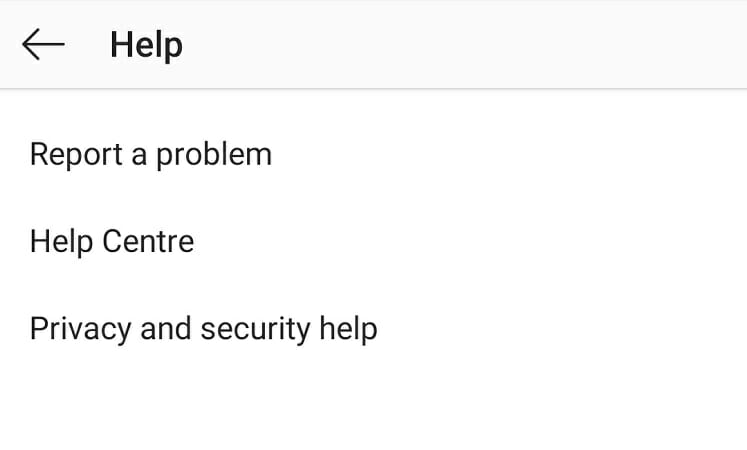
- เปิดแอป
- จับภาพหน้าจอของข้อผิดพลาดที่คุณเห็นและบันทึก
- แตะที่ .ของคุณ ข้อมูลส่วนตัว.
- แตะที่ สามเส้นแนวนอน
- เลือก การตั้งค่า
- เลือก ช่วยด้วย.
- แตะที่ รายงานปัญหา.
- เลือก รายงานปัญหา.
- อธิบายปัญหาของคุณและแนบภาพหน้าจอ
- แตะที่ส่งเพื่อส่งคำอุทธรณ์ของคุณ
หากคุณคิดว่าบัญชีของคุณถูกตั้งค่าสถานะโดยไม่ได้ตั้งใจ คุณสามารถรายงานไปยัง Instagram เพื่อให้บัญชีของคุณคืนสถานะได้ คุณสามารถอุทธรณ์ไปยัง Instagram ได้จากเมนูการตั้งค่าบัญชีของคุณ
Instagram จะตรวจสอบคำขอและตอบกลับภายในสองสามวันถึงสองสามสัปดาห์
การกระทำของ Instagram ถูกบล็อกเมื่อสร้างบัญชีหรือเปลี่ยนชื่อผู้ใช้ ทำตามขั้นตอนในบทความนี้ และหวังว่าคุณจะสามารถกู้คืนบัญชี Instagram ของคุณได้อย่างสมบูรณ์ในเวลาไม่นาน
![[แก้ไขแล้ว] Instagram ไม่ทำงานบน Google Chrome](/f/ca4b0dff64cfb3f03b753f5c7ddc8ba8.jpg?width=300&height=460)
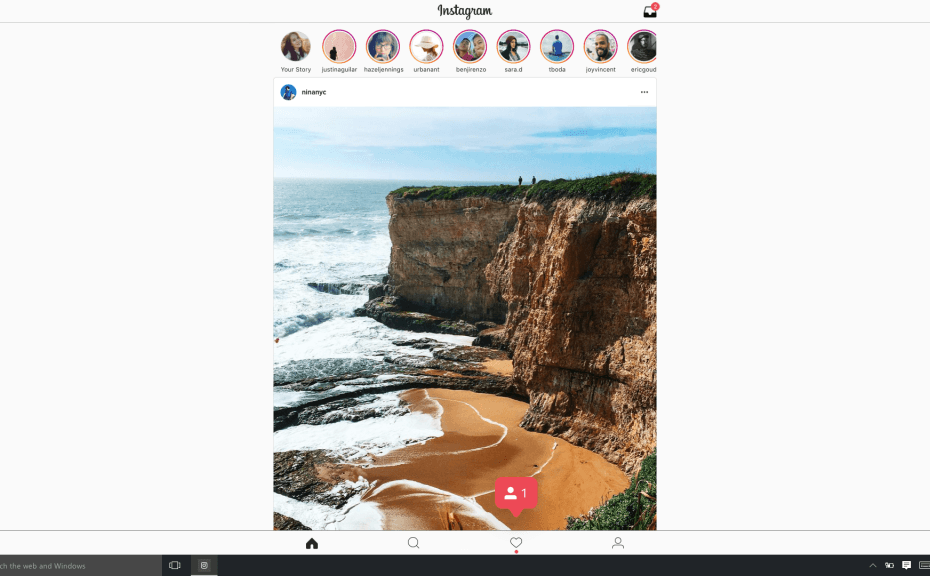
![แอพ Instagram ไม่ทำงานบน Windows 10 [แก้ไข]](/f/dea150358fe9ed822a7b9bf0812c74d0.jpg?width=300&height=460)